Geniet van Apple TV met Apple Music via de handigste manier
Apple TV is een digitale mediaspeler ontwikkeld door Apple Inc. u kunt films en tv-programma's bekijken, net als Netflix, Disney Plus of Amazon Prime Video op Apple TV. In vergelijking met anderen is Apple TV een beetje goedkoper en kost het $ 5.99 per maand. Als je het merkt, is deze vergoeding ongeveer de helft van de prijs van de eerder genoemde platforms. Maar zelfs als dit goedkoper is, is het nog steeds duur, vooral voor degenen die hun uitgaven willen verminderen. Daarom vragen gebruikers of het mogelijk is om te genieten Apple TV met Apple Music gratis.
Het bundelen van Apple Music Apple TV kan je enorm helpen om je kosten te verlagen, omdat je er maar voor één hoeft te betalen en je al van beide platforms kunt genieten. Laten we in dit bericht eens kijken hoe we Apple Music gratis op Apple TV kunnen stomen met behulp van de beste applicatie van derden.
Inhoudsopgave Deel 1. Is Apple TV gratis als je voor Apple Music betaalt?Deel 2. Hoe krijg ik Apple Music op de Apple TV-app?Deel 3. Conclusie
Deel 1. Is Apple TV gratis als je voor Apple Music betaalt?
We kunnen leren van de Apple-website: als u zich abonneert op Apple Music, kunt u nummers downloaden om te luisteren op Apple TV met de Apple Music-app. Echter, alleen Apple TV 4 en Apple TV 4K bieden de Apple Music-app. Dat wil zeggen dat Apple Music niet wordt ondersteund op de 3e generatie Apple TV of eerder.

Apple TV is voor een beperkte tijd gratis bij Apple Music-studentenabonnementen. Deze speciale aanbieding is exclusief voor hen gemaakt om ervoor te zorgen dat het kijken naar films en andere educatieve programma's op Apple TV voor hen betaalbaarder is via een Apple Music-abonnement. Houd er rekening mee dat uw gratis toegang niet kan worden gedeeld via Delen met gezin.
Bovendien is Apple TV met Apple Music voor de meeste gebruikers niet mogelijk, ik raad aan andere methoden te overwegen om gratis van Apple Music te genieten. Apple biedt bijvoorbeeld een gratis proefperiode aan voor degenen die net een nieuw Apple-apparaat hebben gekocht. De producten die u kunt kopen om een gratis proefperiode van zes maanden te krijgen, zijn AirPods Pro, AirPods Max, Beats en HomePod Mini.
Deel 2. Hoe krijg ik Apple Music op de Apple TV-app?
Als je je zojuist hebt geabonneerd op een individueel Apple Music-abonnement en je hebt toevallig ook iTunes Match, dan kun je door gebruik te maken van je iCloud-bibliotheek, zou het streamen van je favoriete Apple Music-bestanden op Apple TV mogelijk zijn. Het enige dat u hoeft te doen, is ervoor zorgen dat uw iCloud-muziekbibliotheek is ingeschakeld en dat u al klaar bent om te gaan. Het probleem is echter dat uw iCloud-bibliotheek altijd is ingeschakeld.
De laatste tijd heeft deze situatie voor meerdere problemen gezorgd. Om enkele voorbeelden te noemen: er worden onnodige duplicaten van de items gemaakt, recent en al lang verwijderde items worden teruggezet in de verzameling en verkeerde metadata-informatie wordt aan de nummers getagd. Om hieraan toe te voegen, kan dit leiden tot grotere problemen, vooral voor mensen met een zeer grote muziekbibliotheek.
Dus, is er een mogelijke manier om te genieten van Apple TV met Apple Music zonder de iCloud-muziekbibliotheek te gebruiken? Gelukkig is dit mogelijk als je hulp krijgt van professionele software. Dit is niet anders dan AMusicSoft Apple Muziek Converter. Het is erg handig omdat het muziekbestanden kan converteren naar een formaat dat wordt ondersteund door Apple TV. U kunt ze opslaan op een harde schijf of MP3-speler, zodat u: Apple-muziekbestanden bewaren voor altijd.
Dus, direct na de conversie en download procedures door AMusiSoft, kon Apple TV met Apple Music worden genoten. Afgezien daarvan, is AMusicSoft zeer opmerkelijk als het gaat om zijn werksnelheid. Het kan tot 16x sneller werken en het kan een zeer hoge kwaliteit van audio leveren. DRM verwijderen is ook mogelijk in AMusicSoft en het gebruik van meerdere soorten spelers is zeker toegestaan.
Daarnaast kunt u AMusicSoft eenvoudig gebruiken. De stappen om het te gebruiken zijn heel eenvoudig en het beheren van de resulterende bestanden is ook handig. Hieronder worden de stappen behandeld die u moet volgen om AMusicSoft te gebruiken.
- Download officieel de Apple Music Converter-applicatie van zijn website en voeg de nummers vervolgens toe aan het systeem na de succesvolle installatie en lancering.
Download gratis Download gratis
- Om de bestanden toe te voegen, selecteert u ze uit uw muziekbibliotheek en wijzigt u vervolgens de uitvoer door de onderstaande conversie-instellingen aan te passen.

- Selecteer een uitvoerformaat uit MP3, FLAC, WAV, AAC, AC3 en M4A. Dit zijn de ondersteunde formaten in AMusicSoft. Kies vervolgens ook een uitvoermap.

- Tik op de knop Converteren en wacht tot het proces is voltooid.

- Download alle geconverteerde nummers door ze bovenaan in het menu Geconverteerd te krijgen.

Nu u de geconverteerde bestanden al op uw lokale computer hebt opgeslagen, is de volgende stap om ze te synchroniseren met uw Apple TV om ervan te genieten. Een manier om dat te doen is door Thuisdeling te activeren. Een vriendelijke herinnering voor u is om ervoor te zorgen dat uw apparaat de nieuwste versie van iTunes heeft.
Als u Thuisdeling wilt gebruiken om toegang te krijgen tot de mediabibliotheek van uw computer op uw Apple TV, logt u in bij Thuisdeling op uw Apple TV:
- Ga naar Instellingen > Gebruikers en accounts > Thuisdeling.
- Selecteer "Thuisdeling inschakelen".
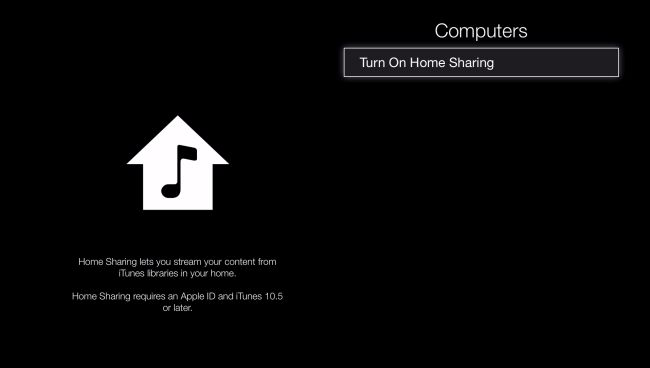
- Log in met uw Apple ID. Gebruik dezelfde Apple ID voor elke computer of elk apparaat in je thuisdelingsnetwerk.
- Op het volgende scherm zie je dat Thuisdeling is ingeschakeld op deze Apple TV.
Nadat u zich hebt aangemeld, volgt u deze stappen om toegang te krijgen tot de mediabibliotheek van uw computer op uw Apple TV:
- Verbind je Apple TV met hetzelfde wifi-netwerk als je computer.
- Open op uw computer de Apple Music-app, Apple TV-app of iTunes voor Windows.
- Ga op je Apple TV naar het startscherm, selecteer "Computers" en kies een gedeelde bibliotheek.
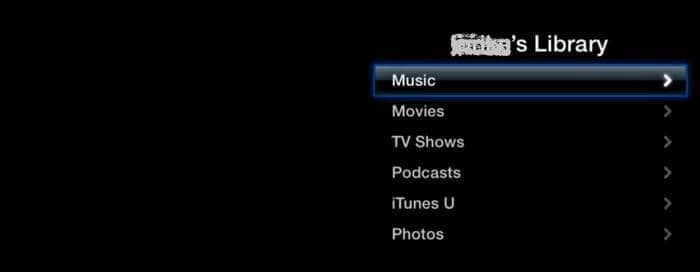
Als je alles hebt gevolgd, van de conversie- en downloadprocedures via AMusicSoft tot en met het synchroniseren van de muziek, dan kun je er zeker van zijn dat onbeperkte Apple TV met Apple Music voor jou haalbaar is.
Deel 3. Conclusie
Op basis van de discussie is Apple TV met Apple Music verkrijgbaar via de iCloud-muziekbibliotheek. Het is ook mogelijk zonder als je het wilt gebruiken AMusicSoft Apple Muziek Converter. Dus ik raad aan om deze tool te gebruiken om Apple Music-bestanden te converteren en te downloaden en ze zonder problemen naar je Apple TV te streamen.
Mensen Lees ook
- Apple Music-nummer niet beschikbaar in de regio? Wat moet ik doen?
- Hoe te genieten van Apple Music iPod Nano via iTunes en USB-kabel
- Waarom speelt mijn Apple Music geen nummers af?
- Hoe te voorkomen dat Apple Music automatisch wordt afgespeeld?
- Apple Music op Roku: dingen die je moet weten
- Apple Music kan geen verbinding maken Probleem opgelost
- Leren hoe u een Apple Music-profiel maakt
Robert Fabry is een fervent blogger en een enthousiasteling die dol is op technologie. Misschien kan hij je besmetten door wat tips te delen. Hij heeft ook een passie voor muziek en heeft voor AMusicSoft over deze onderwerpen geschreven.